Les métadonnées sont partout !
Publié le 22/11/2024 | DOI : 10.13143/rzep-gw09

Auteurs
Urfist Méditerranée
Viet Jeannaud (Fondation Callisto)
Licence
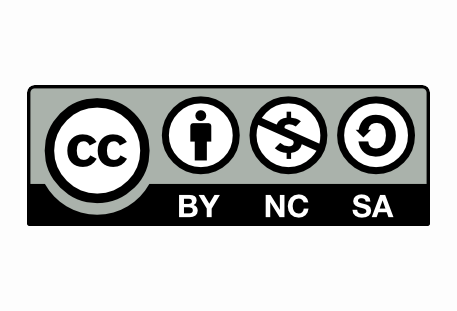
Catégories – Tags
OBJECTIFS
Après avoir consulté cette ressource, vous devriez être capable de :
- Définir ce que sont les métadonnées embarquées ;
- Citer 1 exemple pour lequel les métadonnées embarquées sont utiles ;
- Expliquer en quoi les métadonnées embarquées peuvent représenter un risque ;
- Citer 2 outils permettant de vérifier et nettoyer les métadonnées embarquées dans les documents numériques.
Qu’est-ce que Callisto Formation ?
Callisto Formation est une plateforme d’apprentissage dédiée entre autres à la science ouverte et à l’information scientifique.
Vous n’avez pas besoin de créer de compte pour accéder à cette ressource. Elle est disponible en libre accès.

ÉVALUER
Envoi




